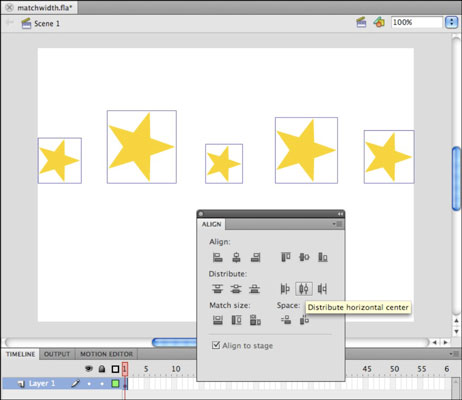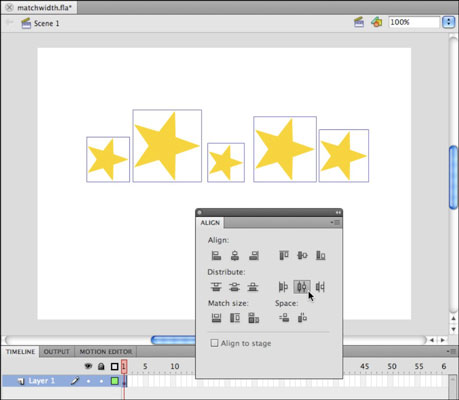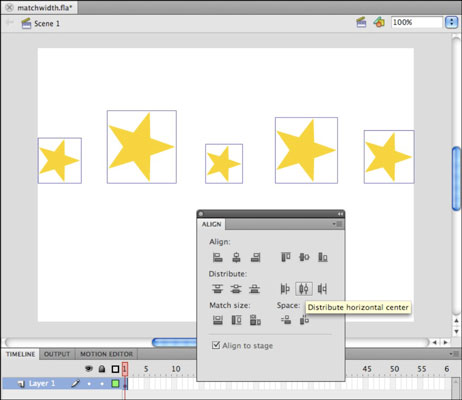Jei „Adobe Flash Creative Suite 5“ etape jums reikia išdėstyti arba atskirti keletą grafikų, galite naudoti patogų „Flash CS5“ skydelį „Align“. Skydelyje „Lygiuoti“ galite išdėstyti, paskirstyti arba išdėstyti du ar daugiau objektų vienas kito arba scenos atžvilgiu.
Norėdami eksperimentuoti su Lygiavimo parinktimis, sukurkite naują sluoksnį, nubrėžkite formą ant scenos ir padėkite ją apačioje po bet kokia scenoje jau turima grafika. Tada atlikite šiuos veiksmus, kad sulygiuotumėte ir paskirstytumėte du ar daugiau grafinių elementų:
Pasirinkite scenoje esančią grafiką ir nukopijuokite ją du ar tris kartus pasirinkdami Redaguoti → Kopijuoti, tada pasirinkdami Redaguoti → Įklijuoti.
Laisvai išdėstykite grafiką visoje scenoje iš kairės į dešinę.
Pasirinkite visas naujas kopijas, kurias sukūrėte naudodami pasirinkimo įrankį, ir paleiskite skydą Lygiuoti, pasirinkdami Langas → Lygiuoti.
Pirmoje eilutėje yra visi lygiavimo mygtukai, suskirstyti į dvi grupes: vertikalią ir horizontalią.
Suraskite žymės langelį Align to Stage skydelio Align apačioje ir panaikinkite jo žymėjimą.
Kitame skyriuje galite pamatyti, kokį poveikį šis veiksmas turi.
Spustelėkite mygtuką Lygiuoti vertikaliai centre, kad pasirinktą grafiką lygiuotumėte horizontaliai pagal viršutinį kraštą.
Grafika perkeliama taip, kad jos visos būtų viename lygyje prie viršutinio krašto. Sulygiuokite pasirinktą grafiką horizontaliai vienas su kitu naudodami mygtukus, esančius po eilute Lygiuoti. Antroje eilutėje yra mygtukai, kurie tolygiai paskirsto grafiką vertikaliai arba horizontaliai per centrinį, viršutinį arba apatinį kraštą.
Spustelėkite vidurinį antrosios grupės mygtuką (Paskirstyti horizontalųjį centrą), kad paskirstytumėte grafiką pagal jų centrinius taškus.
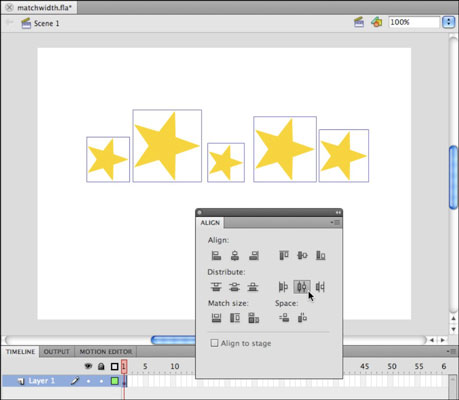
Galima pažymėti žymės langelį Lygiuoti su etapu (esantį skydelio Lygiuoti apačioje), kad bet koks platinimas etapą naudotų kaip atskaitos tašką. Paskirstymo parinktys yra naudingos, jei norite paskirstyti objektus per visą scenos plotį, nepaisant jų atstumo vienas nuo kito.
Norėdami paskirstyti objektus visoje scenoje, atlikite šiuos veiksmus:
Scenoje palikite pasirinktą grafiką, kurią ką tik išplatinote. Jei jie nepasirinkti, naudokite pasirinkimo įrankį, kad pasirinktumėte juos iš naujo, vilkdami aplink juos esančią pasirinkimo sritį ant scenos.
Suraskite ir pažymėkite langelį Align to Stage skydelyje Lygiuoti.
Spustelėkite bet kurį horizontalaus paskirstymo mygtuką eilutėje Paskirstyti.
Grafika perskirstoma ir pasklinda per visą scenos plotį.